使用U盘安装win7原版教程(详细步骤图文解析,轻松安装系统)
![]() 游客
2025-07-01 20:15
181
游客
2025-07-01 20:15
181
随着Windows7的成熟和广泛应用,许多用户选择重新安装这个稳定可靠的操作系统。而使用U盘安装win7原版是一种方便快捷的方式,本文将详细介绍如何使用U盘安装win7原版系统。

一、准备工作:获取U盘和win7系统镜像文件
1.获取U盘:准备一枚容量大于4GB的U盘,确保其正常使用,并备份其中的重要数据。
2.下载win7系统镜像文件:在官方网站或合法渠道下载win7原版系统镜像文件(.iso格式),确保文件完整无误。
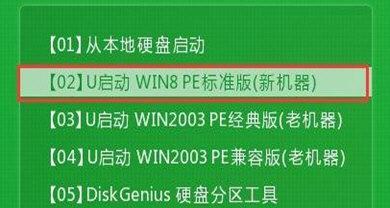
二、制作U盘启动盘
1.格式化U盘:将U盘插入电脑,打开"我的电脑",找到U盘并右键点击,选择“格式化”。在弹出的对话框中选择“FAT32”文件系统,并点击“开始”进行格式化。
2.安装UltraISO软件:下载并安装UltraISO软件,打开软件后点击菜单栏的“打开”选项,选择之前下载的win7系统镜像文件,然后点击“启动”菜单,选择“写入硬盘映像”。在弹出的对话框中选择你的U盘,并点击“写入”按钮,等待写入过程完成。
三、设置电脑启动项
1.进入BIOS设置:重启电脑,在开机过程中按下指定按键(通常是Del、F2或F12)进入BIOS设置界面。
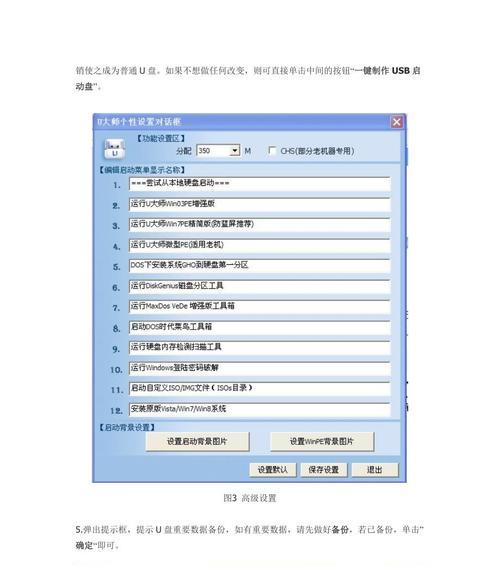
2.设置U盘为启动项:在BIOS设置界面中找到"Boot"或"启动"选项,将U盘设置为第一启动项,并保存设置。
四、安装win7系统
1.重启电脑:退出BIOS设置界面后,按下电源按钮重新启动电脑。此时U盘会自动引导进入win7安装界面。
2.安装步骤:根据提示选择“安装”选项,接受许可协议,并选择你要安装的版本。在分区选择界面中,可以选择自定义分区或使用默认分区。接下来,系统会自动进行安装和配置过程,请耐心等待。
五、常见问题解答
1.U盘制作失败怎么办?
-检查U盘是否正常使用,并重新进行格式化尝试。
-确认UltraISO软件是否正确安装和操作步骤是否正确。
-尝试使用其他U盘制作启动盘。
2.安装过程中出现错误怎么办?
-检查win7系统镜像文件是否完整无误。
-检查电脑硬件是否满足win7安装要求。
-重新进行系统安装,确保每个步骤正确执行。
六、
通过本教程的详细步骤,使用U盘安装win7原版系统变得轻松简单。准备好U盘和win7系统镜像文件后,按照教程的指引逐步操作,即可顺利完成安装。使用U盘安装win7原版系统,为你的电脑带来更好的性能和稳定性。
转载请注明来自数码俱乐部,本文标题:《使用U盘安装win7原版教程(详细步骤图文解析,轻松安装系统)》
标签:盘安装
- 最近发表
-
- 电脑QQ显示安装错误,解决方法一网打尽(一键解决电脑QQ安装错误,让你畅快聊天不再受阻)
- 解决电脑打印内部错误的有效方法(应对电脑打印内部错误的实用技巧)
- 硬盘磁头卡死的恢复方法(解决硬盘磁头卡死的有效技巧)
- 用Ghost和PE安装Win7系统的详细教程(教你如何利用Ghost和PE工具轻松安装Win7系统)
- 教你如何使用大包菜U盘安装Win8系统(利用大包菜U盘轻松安装Win8系统,一步到位)
- 使用Windows7安装U盘的步骤和注意事项(详细介绍如何在Windows7系统中使用U盘进行安装和相关的要点)
- Win7系统安装教程(详细步骤及注意事项,让您轻松完成Win7系统安装)
- 笔记本电脑不开机的解决方法(解决笔记本电脑无法开机的实用技巧)
- 华硕电脑U盘装系统教程(轻松利用U盘为华硕电脑安装系统,让你的电脑焕然一新!)
- 电脑读取BIOS错误解决之道(诊断与修复常见的BIOS读取错误)
- 标签列表

